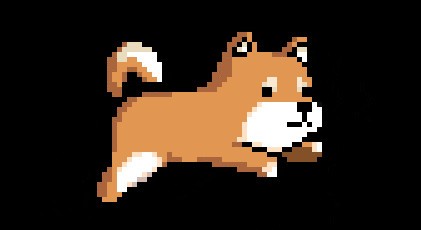如何通过Ghost轻松安装Windows 10系统:详细操作指南
时间:2025-01-03 10:24:13
引言
在如今的信息化时代,电脑操作系统的安装和重装已成为常见需求,而Ghost工具则成为很多用户选择的一种高效便捷的方法。本文将为大家带来一篇关于Ghost Win10安装的详细操作指南,希望能帮助你顺利进行系统安装。
什么是Ghost?
Ghost是Symantec公司推出的一款系统备份和恢复软件,它能够将整个操作系统及其应用程序的镜像备份保存到文件中,使得用户能够快速地进行系统恢复或重装。使用Ghost安装Windows 10,能够省去繁琐的安装步骤,节省时间,且一旦出现系统问题也能快速恢复。
为什么选择Ghost安装Windows 10?
选择使用Ghost进行Windows 10的安装主要有以下几个优点:
- 高效性:通过镜像文件安装系统,速度远超传统安装方式。
- 便捷性:操作简单,适合大多数用户,无需专业技术。
- 一致性:能够保持系统环境的一致性,方便进行多台电脑的同步安装。
- 省时省力:无须重复设置系统配置,节约大量时间。
Ghost安装Windows 10的准备
在进行Ghost Win10安装之前,需要做好以下准备工作:
- 获取Ghost工具:可以在互联网下载到各种版本的Ghost工具,需要确保下载来源的可靠性。
- Windows 10镜像文件:下载官方版或经过验证的Windows 10镜像文件。
- 合适的U盘:一般建议使用容量不小于8GB的U盘,并使用工具将其制作成启动盘。
- 备份数据:在安装新系统之前,务必备份好重要文件,以免数据丢失。
Ghost安装Win10的步骤
接下来,我们将详细讲解Ghost安装Windows 10的具体步骤:
步骤一:制作启动盘
首先,需要将U盘制作成启动盘:
- 下载并安装Rufus等U盘启动盘制作工具。
- 插入你的U盘,在工具中选择你的U盘。
- 选择已下载的Ghost镜像文件。
- 点击“开始”,等待制作完成。
步骤二:启动电脑进入BIOS
制作完成后,插入U盘并重启电脑,根据电脑型号按下指定的快捷键(例如:F2、F12、Del等)进入BIOS设置界面:
- 在BIOS中设置U盘为首选启动项。
- 保存并退出BIOS,电脑将自动从U盘启动。
步骤三:运行Ghost程序
当电脑从U盘启动后,系统会进入Ghost界面:
- 选择“Local”选项,进入本地操作环境。
- 选择“Partition”或者“Disk”选项,取决于是安装到分区还是整块磁盘。
- 选择“Restore”选项,然后浏览并选择Windows 10镜像文件。
步骤四:开始安装
在选择好镜像文件后,按照提示完成以下步骤:
- 确认还原的目标驱动器,一旦确认将会覆盖原有数据。
- 点击“OK”以开始镜像还原过程,耐心等待此过程完成。
- 系统恢复完成后,提示重启电脑,按照提示进行重启。
步骤五:设置Windows 10
重启后,系统会进入Windows 10的设置界面:
- 选择语言、时间和货币格式。
- 进行网络连接设置。
- 进行Microsoft账号登录或离线账户设置。
- 根据提示完成系统的个性化设置。
安装后的调整和注意事项
Windows 10安装完成后,这里有一些后续的调整与注意事项:
- 更新驱动和系统:首次进入系统后,建议检查并安装最新的系统更新和驱动程序。
- 安全软件:安装合适的防病毒软件,确保系统安全。
- 备份重要数据:为了避免日后安装或恢复的麻烦,建议定期备份重要数据。
总结
通过以上步骤,我们已经完成了Ghost安装Windows 10的整个过程。使用Ghost工具安装系统不仅高效便捷,还能为用户带来极大的便利。希望你在阅读完这篇文章后,能够顺利完成Windows 10的安装。感谢你耐心看完这篇文章,希望它能对你有所帮助!

有些网友由于工作的需要,需要使用到多种系统,这个时候只需要将自己的电脑设备安装多系统即可,安装多系统之前需要制作一个多功能系统安装盘,本文就以Win7\WinXP\WinPE\DOS 4in1为例,借助EasyBoot工具来制作多功能系统安装盘。 一、准备工作 首先请准备好以下系统资
在使用电脑的过程中,硬盘的分区操作往往是一个不容忽视的话题。可能你会想,为什么要对硬盘进行分区?其实,合理的分区能让系统运行更加高效,数据管理更为方便,甚至还能在安装新系统时小大方便。在这篇文章中,我将带你了解如何在 Windows 10 系统中进行硬盘分区。
Windows 10 是微软公司推出的最新操作系统,在安全性和隐私保护方面做了很多改进。其中一个重要的功能就是允许用户自行添加可信任的应用程序和网站,以提高系统的安全性。那么,具体如何操作呢?下面就为大家详细介绍一下。 添加可信任的应用程序 在 Windows 10 中,您可以

成语信口雌黄中的雌黄原指什么?这是支付宝中蚂蚁庄园4月7日小课堂问题,答对即可获得一份180g小鸡宝宝饲料作为奖励。那么你们知道蚂蚁庄园今日正确答案是什么吗?接下来就让我们一
win10打开虚拟机设置? 1. 打开控制面板,之后选择程序。 2. 然后程序中,找到“启动或关闭windows功能”。点击打开。 3. 在windows功能下面我们找到Hyper-V,勾选上。点击“确定”。 4. 等待一段时间后,安装完成,我们点击重启电脑。 5. 重启电脑之后,我们可以在所

跳伞地点的选择依据自己想要的游戏体验,打野、钢枪技法不同,选择地点不同。选定跳伞地点后,选手可以选择在地图上标注,避免偏离方向同时计算跳伞时间。跳伞过程中通过保持视角与地面的尽量垂直可提高跳伞速度,开伞后,放开指键可增加飘落时间和距离。

指思存储

大唐商城app下载-大唐商城app是一款网络购物应用,是北京阳光公采科技有限公司全力打造的移动商城。大唐商城app汇集了海量的高品质商品,致力于让足不出户的你可便捷购买到心仪的商品,您可以免费下载安卓手机大唐商城。

大熊神奇的门下载,大熊神奇的门是一款有趣的卡通休闲小游戏。大熊神奇的门游戏玩法丰富,孩子们在开心游戏的同时,还能够提升智力,锻炼自己的逻辑思维能力

趣兜风app下载-趣兜风app是一款自驾旅游必备神器,在旅游前用户可通过趣兜风app查看景点介绍并规划线路,旅游中可使用趣兜风app边导航边讲解,趣兜风app让自驾更轻松,您可以免费下载安卓手机趣兜风。